wps表格让负数显示为0的教程
时间:2023-07-31 08:39:49作者:极光下载站人气:1428
wps软件是大部分用户很喜欢的一款办公软件,给用户地来了许多的便利,用户在使用wps软件时,会发现其中的功能是很强大的,可以帮助自己轻松解决好遇到的各种编辑问题,以此来顺利完成编辑工作,所以wps软件受到了许多用户的喜欢和青睐,当用户在wps软件中编辑表格文件时,一般都会对数据信息进行录入和整理,最近小编看到有用户问到wps表格怎么将负数显示为0的问题,这个问题其实是很好解决的,用户简单的利用if函数来解决即可,详细的操作过程是怎样的呢,接下来就让小编来向大家分享一下wps表格让负数显示为0的方法教程吧,希望用户在看了小编的教程后,能够从中获取到有用的经验。
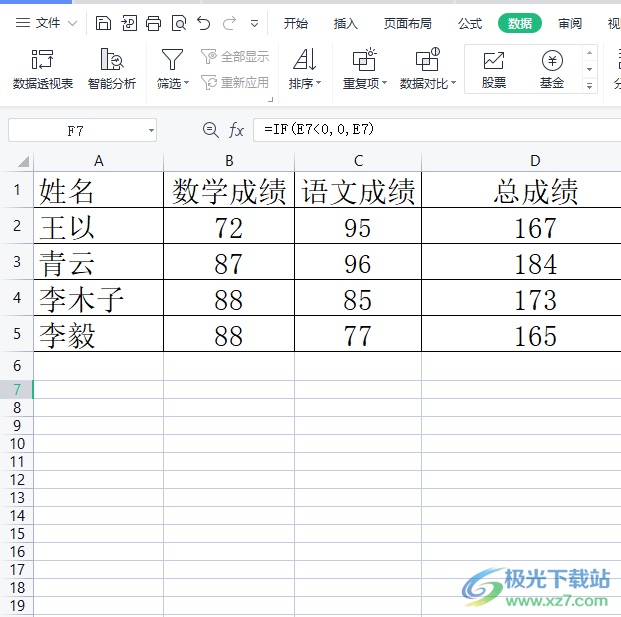
方法步骤
1.用户在电脑桌面上打开wps软件,并来到表格文的编辑页面上
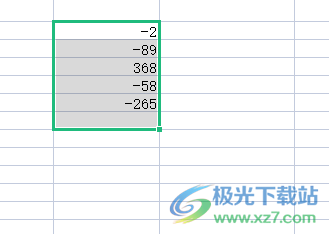
2.接着在负数右侧的空白单元格中输入公式=if(负数所在位置<0,0,负负数所在位置)
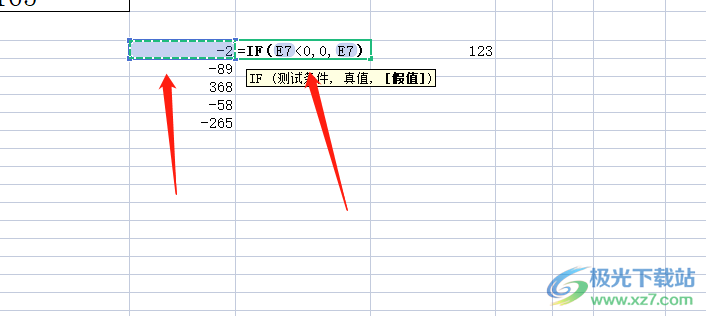
3.这时用户输入完成后,可以看到负数所在单元格被选中,然后按下回车键,可以看到负数转换为0
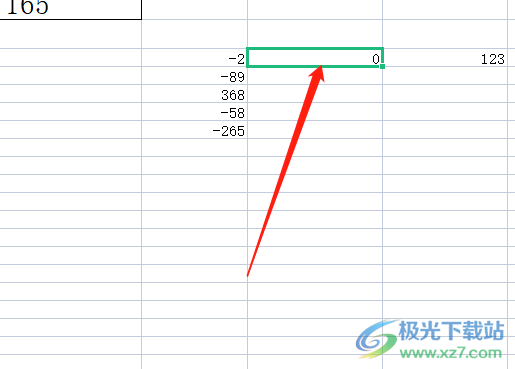
4.然后将鼠标光标移动到单元格的右下角,转换为十字光标后,用户按住鼠标左键向下拖动填充

5.如图所示,用户可以发现在大量的数据中,含有负数的单元格成功转换为0
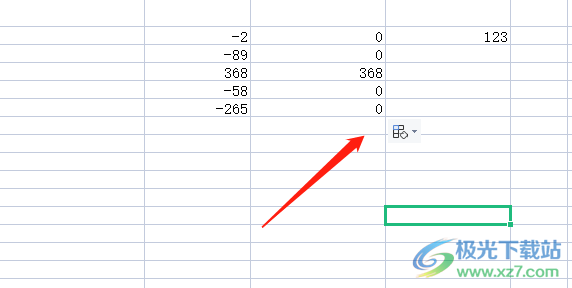
以上就是小编对用户提出问题整理出来的方法步骤,用户从中知道了大致的操作过程为输入=if(负数所在位置<0,0,负负数所在位置)公式,接着再按下键盘上的enter键即可成功将负数显示为0,方法简单易懂,感兴趣的用户可以来试试看。

大小:240.07 MB版本:v12.1.0.18608环境:WinAll
- 进入下载
相关推荐
相关下载
热门阅览
- 1百度网盘分享密码暴力破解方法,怎么破解百度网盘加密链接
- 2keyshot6破解安装步骤-keyshot6破解安装教程
- 3apktool手机版使用教程-apktool使用方法
- 4mac版steam怎么设置中文 steam mac版设置中文教程
- 5抖音推荐怎么设置页面?抖音推荐界面重新设置教程
- 6电脑怎么开启VT 如何开启VT的详细教程!
- 7掌上英雄联盟怎么注销账号?掌上英雄联盟怎么退出登录
- 8rar文件怎么打开?如何打开rar格式文件
- 9掌上wegame怎么查别人战绩?掌上wegame怎么看别人英雄联盟战绩
- 10qq邮箱格式怎么写?qq邮箱格式是什么样的以及注册英文邮箱的方法
- 11怎么安装会声会影x7?会声会影x7安装教程
- 12Word文档中轻松实现两行对齐?word文档两行文字怎么对齐?
网友评论